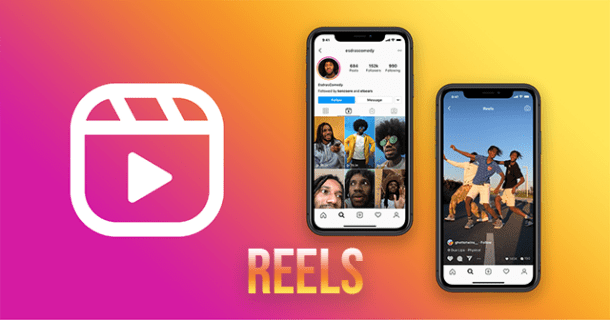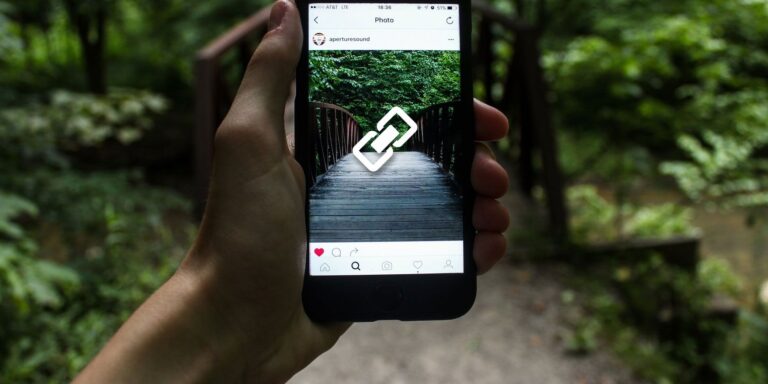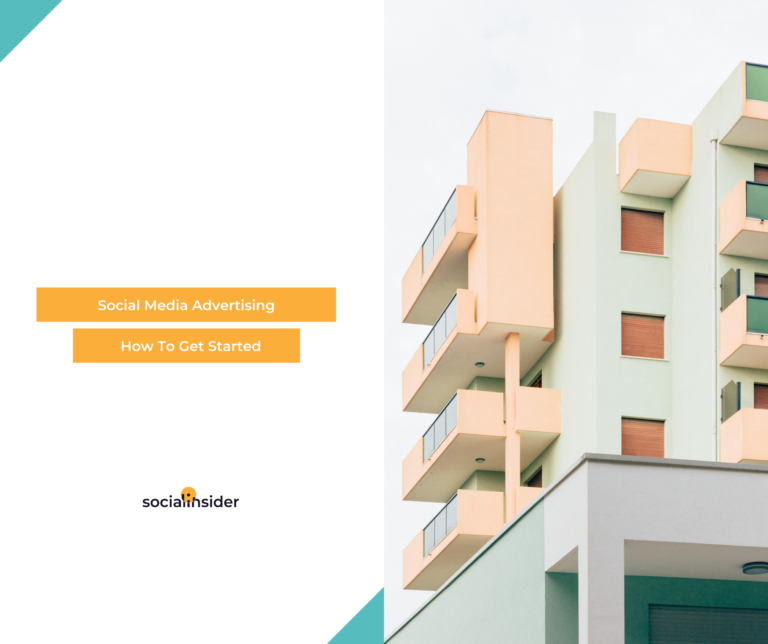Co zrobić, gdy drukarka drukuje puste strony, mimo że ma tusz?
Dlaczego drukarka drukuje puste strony mimo posiadania tuszu? To frustrujący problem, który może zakłócić Twoją pracę i wywołać niepotrzebny stres. Po przeczytaniu dowiesz się, jak szybko zidentyfikować i rozwiązać tę uciążliwość.
- Sprawdzisz prawidłową instalację i zabezpieczenia wkładów atramentowych
- Nauczysz się weryfikować dokument pod kątem pustych stron i błędów formatowania
- Poznasz ustawienia drukarki oraz sposób na automatyczne czyszczenie głowicy
Przekonaj się, jak łatwo można naprawić sytuację, gdy drukarka drukuje puste strony mimo posiadania tuszu!
Zweryfikuj instalację wkładu z tuszem i usunięcie zabezpieczających folii ochronnych
Problemy z drukowaniem pustych stron często wynikają z niewłaściwej instalacji wkładów atramentowych oraz pozostawienia zabezpieczeń ochronnych. Zabezpieczenia takie jak folie i taśmy blokują przepływ tuszu, co uniemożliwia drukowanie. Dlatego pierwszym krokiem jest dokładne usunięcie wszystkich zabezpieczeń z wkładów atramentowych. Bez tego żaden tusz nie przedostanie się na papier, co prowadzi do frustracji, gdy drukarka wydaje puste strony mimo posiadania tuszu.
Aby prawidłowo usunąć zabezpieczenia, warto zapoznać się z instrukcją obsługi drukarki lub informacjami na opakowaniu wkładu. Instrukcje te wyraźnie wskazują, które folie i taśmy należy zdjąć. Po usunięciu zabezpieczeń wkład należy ostrożnie włożyć do odpowiedniego slotu w drukarce. Poprawna instalacja jest kluczowa – źle umieszczony wkład może powodować brak druku lub błędy w urządzeniu.
✓ Checklist do prawidłowej instalacji wkładu atramentowego:
→ Usuń wszystkie folie, taśmy i plastikowe zabezpieczenia.
→ Sprawdź instrukcję obsługi lub opakowanie wkładu.
→ Ostrożnie włóż wkład do właściwego slotu.
→ Upewnij się, że wkład jest stabilnie i dokładnie osadzony.
→ Wydrukuj stronę testową, by potwierdzić poprawność instalacji.
Po wykonaniu tych kroków warto przeprowadzić testowy wydruk, aby upewnić się, że problem pustych stron został rozwiązany. Jeśli mimo właściwego usunięcia zabezpieczeń i poprawnej instalacji wkładu nadal pojawiają się puste strony, przyczyna problemu może leżeć gdzie indziej, np. w dyszach drukarki lub oprogramowaniu. Jednak prawidłowa instalacja i usunięcie zabezpieczeń stanowią podstawę skutecznego drukowania.
— Pamiętaj, że zabezpieczenia blokują przepływ tuszu.
— Niewłaściwie zamontowany wkład może powodować błędy drukowania.
— Instrukcje producenta to najlepsze źródło informacji o usuwaniu zabezpieczeń.
Takie postępowanie pozwala uniknąć podstawowych problemów z tuszem i stanowi pierwszy krok do rozwiązania trudności z drukowaniem pustych stron.
Sprawdź, czy dokument jest pusty lub zawiera nieprawidłową treść
Jak uniknąć frustracji przy drukowaniu pustych stron? Drukowanie pustych stron w dokumencie może być źródłem irytacji i marnotrawienia papieru oraz tuszu. Aby uniknąć tego problemu, warto dokładnie sprawdzić, czy dokument nie zawiera niezamierzonych pustych stron lub przerw. Często przyczyną są ukryte podziały sekcji lub twarde łamania stron, które generują puste arkusze podczas drukowania. Warto przesunąć kursor na końcu każdej strony i nacisnąć Backspace, aby usunąć niepotrzebne puste miejsca.
Sprawdzanie dokumentu pod kątem pustych stron to kluczowy krok w przygotowaniu do druku. Należy zwrócić uwagę na niewidoczne znaki, takie jak spacje, tabulatory czy znaki nowej linii, które mogą wpłynąć na wygląd dokumentu. Weryfikacja podglądu wydruku pozwala upewnić się, że zawartość jest kompletna i widoczna, a puste strony zostały usunięte. Dzięki temu oszczędzamy czas oraz materiały eksploatacyjne.
✓ Checklist do sprawdzenia przed drukiem:
→ Usuń puste strony, naciskając Backspace na końcu strony
→ Sprawdź podziały sekcji i łamania stron
→ Usuń niewidoczne znaki wpływające na formatowanie
→ Zweryfikuj podgląd wydruku pod kątem pustych stron
Po wykonaniu tych kroków dokument będzie poprawnie przygotowany do drukowania, co pozwoli uniknąć problemów z pustymi stronami i zoptymalizować zużycie materiałów. Kolejnym ważnym aspektem jest kontrola ustawień drukarki, która również może wpływać na ostateczny efekt wydruku.
Sprawdź rodzaj papieru i ustawienia drukarki
Inspekcja typu papieru i ustawień drukarki – klucz do poprawnego drukowania
Inspekcja typu papieru i ustawień drukarki to podstawowy krok, który zapobiega drukowaniu pustych stron. Często zdarza się, że pomimo pełnego tuszu drukarka generuje puste kartki, co wynika z błędnych konfiguracji. Najpierw należy zweryfikować, czy wybrano właściwy rodzaj papieru w sterownikach, na przykład papier fotograficzny lub zwykły. Niewłaściwy wybór powoduje, że tusz nie jest prawidłowo nanoszony, a efekt końcowy jest niewidoczny. Dlatego dokładna kontrola parametrów pozwala uniknąć frustracji i marnowania materiałów.
Kolejnym ważnym elementem inspekcji typu papieru i ustawień drukarki jest sprawdzenie rozmiaru papieru. Ustawienia muszą odpowiadać faktycznemu formatowi wkładanego papieru, np. A4 lub Letter. Niezgodność w tym zakresie może skutkować przesunięciami lub pustymi stronami podczas drukowania. Ponadto, dobór trybu drukowania – kolorowego lub czarno-białego – powinien być dostosowany do charakteru dokumentu. Niewłaściwy tryb może nie tylko pogorszyć jakość, lecz także zwiększyć zużycie tuszu.
Dodatkowo, inspekcja typu papieru i ustawień drukarki obejmuje kontrolę jakości wydruku. Warto zwrócić uwagę na parametry takie jak oszczędzanie tuszu czy tryb ekonomiczny, które mogą powodować zbyt jasne nadruki. Ustawienia te należy dostosować do wymagań, aby uzyskać wyraźny i czytelny efekt. Na koniec warto skontrolować, czy podajnik papieru jest prawidłowo załadowany i ustawiony, co zapobiega zacięciom oraz nieprawidłowemu podawaniu kartek.
✓ Kluczowe elementy do sprawdzenia podczas inspekcji typu papieru i ustawień drukarki:
→ Typ papieru w ustawieniach zgodny z rzeczywistym materiałem
→ Rozmiar papieru dopasowany do formatu wkładanego arkusza
→ Tryb drukowania odpowiedni do dokumentu (kolorowy lub czarno-biały)
→ Jakość wydruku i tryb oszczędzania tuszu dostosowane do potrzeb
→ Poprawne załadowanie i ustawienie podajnika papieru
Dokładna inspekcja tych elementów gwarantuje, że drukowanie przebiegnie bezproblemowo, a kolejnym krokiem będzie optymalizacja ustawień drukarki dla najlepszej jakości wydruku.
Wyczyść kolejkę wydruku i uruchom ponownie drukarkę
Częste pojawianie się pustych stron podczas drukowania często wynika z zatkanej kolejki drukarki, co może blokować zadania i powodować frustrację użytkownika. Aby rozwiązać ten problem, warto regularnie czyścić kolejkę wydruku, co pozwala uniknąć zablokowanych dokumentów i zapewnia płynne działanie urządzenia. Otwórz „Urządzenia i drukarki” w panelu sterowania i kliknij prawym przyciskiem na swoją drukarkę, aby uzyskać dostęp do szczegółów kolejki. Wybierz opcję „Zobacz, co jest drukowane”, gdzie możesz zarządzać zadaniami, które czekają na wydruk.
Aby skutecznie usunąć zablokowane zadania, kliknij „Anuluj wszystkie dokumenty”. To działanie jest kluczowe, ponieważ pozwala oczyścić kolejkę drukarki z zadań, które często powodują powstawanie pustych stron podczas drukowania. Regularne czyszczenie kolejki drukarki pomaga zapobiegać takim problemom i zapewnia, że nowe zadania będą realizowane bez przeszkód. Pamiętaj także o tym, że utrzymywanie kolejki w czystości jest prostym sposobem na zapewnienie długotrwałej wydajności drukarki.
Po wyczyszczeniu kolejki drukarki, kolejnym krokiem jest restart urządzenia, który pomaga wyeliminować błędy tymczasowe. Wyłącz drukarkę na około 30 sekund, a następnie włącz ją ponownie. Restart drukarki resetuje jej pamięć wewnętrzną, co często rozwiązuje problemy z pustymi stronami podczas drukowania. Po ponownym uruchomieniu warto wydrukować stronę testową, aby upewnić się, że drukowanie działa poprawnie i nie pojawiają się żadne zakłócenia.
✓ Zalety restartu drukarki:
→ Reset pamięci tymczasowej
→ Usunięcie błędów sprzętowych
→ Sprawdzenie poprawności działania przez stronę testową
Regularne czyszczenie kolejki drukarki oraz restartowanie urządzenia to dwa podstawowe kroki, które pomagają utrzymać drukarkę w dobrej kondycji i zapobiegają powstawaniu pustych stron podczas drukowania. Dzięki temu Twoje zadania drukowania będą realizowane szybko i bez przeszkód.
Wyczyść lub wymień głowicę drukującą
Problemy z drukowaniem pustych stron często wynikają z zatkanej lub wysuszonej głowicy drukującej, co znacząco wpływa na jakość wydruków. Głowica drukująca jest kluczowym elementem, który odpowiada za precyzyjne nanoszenie tuszu na papier. Gdy tusz nie wypływa prawidłowo, drukarka może drukować puste strony lub wydruki o słabej jakości. W takich sytuacjach pierwszym krokiem powinno być uruchomienie automatycznego czyszczenia głowicy w ustawieniach drukarki, co często rozwiązuje problem bez konieczności ingerencji manualnej.
Jeśli automatyczne czyszczenie głowicy drukującej nie przyniesie oczekiwanych rezultatów, warto zastosować specjalny środek do ręcznego czyszczenia głowicy. Tego rodzaju preparaty są zaprojektowane tak, aby skutecznie rozpuścić zaschnięty tusz i oczyścić dysze drukujące. Należy jednak pamiętać, że do czyszczenia głowicy nie wolno używać wody ani bibuły kuchennej, ponieważ mogą one uszkodzić delikatne elementy urządzenia. Warto stosować tylko dedykowane środki i narzędzia zalecane przez producenta.
— Automatyczne czyszczenie głowicy w ustawieniach drukarki
→ Specjalny środek do ręcznego czyszczenia głowicy
— Zakaz używania wody i bibuły kuchennej
→ Ręczna konserwacja wymaga ostrożności
Gdy głowica drukująca jest trwale uszkodzona lub zatkana, konieczna staje się jej wymiana na nową. Wymiana głowicy to często skomplikowana procedura, która wymaga wizyty w serwisie lub u specjalisty. Regularne korzystanie z drukarki pomaga zapobiegać zasychaniu tuszu i utrzymuje głowicę w dobrym stanie technicznym. Dlatego warto drukować regularnie, nawet niewielkie ilości, aby uniknąć problemów z zatkanymi dyszami i zapewnić ciągłą jakość wydruków.
✓ Wymiana głowicy w serwisie przy uszkodzeniu
✓ Regularne użytkowanie drukarki zapobiega zasychaniu tuszu
✓ Kontrola stanu głowicy pomaga uniknąć poważnych usterek
✓ Profilaktyczne czyszczenie wydłuża żywotność głowicy
Dbanie o głowicę drukującą i jej prawidłowe czyszczenie to klucz do uniknięcia problemów z pustymi stronami i niską jakością wydruków, co stanowi naturalne przejście do kolejnych aspektów konserwacji drukarki.
Aktualizuj sterowniki i oprogramowanie układowe drukarki
Aktualizacja sterowników drukarki i firmware to kluczowy krok, gdy drukarka nadal drukuje puste strony po czyszczeniu głowicy. Sterowniki drukarki to oprogramowanie, które łączy komputer z urządzeniem, zapewniając poprawną komunikację i funkcjonowanie. Aby rozwiązać problem pustych stron, sprawdź na stronie producenta najnowsze sterowniki zgodne z modelem drukarki oraz systemem operacyjnym komputera. Pobierz i zainstaluj dostępne aktualizacje, co może znacząco poprawić jakość i stabilność drukowania. Pamiętaj, że aktualizacja sterowników to często pierwszy i najprostszy sposób na eliminację problemów z drukowaniem.
Kolejnym ważnym elementem jest aktualizacja firmware drukarki, czyli oprogramowania kontrolującego jej działanie na poziomie sprzętowym. Firmware może zawierać poprawki błędów i usprawnienia wpływające na jakość wydruków oraz stabilność urządzenia. Użyj panelu sterowania drukarki lub dedykowanego oprogramowania producenta, aby znaleźć i zainstalować dostępne aktualizacje firmware. Przed rozpoczęciem aktualizacji wykonaj kopię zapasową ustawień sterownika, aby uniknąć utraty spersonalizowanych konfiguracji. Po zakończeniu instalacji konieczne jest ponowne uruchomienie drukarki, co pozwoli na prawidłowe zastosowanie zmian.
✓ Checklist do sprawdzenia przed aktualizacją:
→ Pobierz sterowniki kompatybilne z modelem i systemem operacyjnym
→ Wykonaj kopię zapasową ustawień sterownika
→ Sprawdź dostępność aktualizacji firmware przez panel drukarki lub oprogramowanie
→ Po instalacji zrestartuj urządzenie i przeprowadź testowy wydruk
Jeśli po aktualizacji sterowników i firmware problem pustych stron nadal występuje, warto skontaktować się z serwisem producenta. Pomoc techniczna dostępna jest pod numerem 22 345 67 89 w godzinach od 9:00 do 17:00. Koszt konsultacji zgodnie z cennikiem z 06/2024 wynosi 100 zł. Warto przygotować informacje o modelu drukarki, wersji sterownika i firmware oraz opisie problemu, aby przyspieszyć diagnozę i naprawę. Aktualizacja sterowników i firmware to podstawowe działania, które często eliminują problemy z drukowaniem, dlatego warto je wykonać jako pierwsze.